Les objets multilignes se composent de 1 à 16 lignes parallèles, appelées éléments.
Modification d'un style de multiligne
Le style de multiligne gère le nombre d'éléments (lignes) dont elles sont constituées, leur couleur, leur type, leur épaisseur et le décalage de chaque élément. Vous pouvez également définir l'aspect des intersections entre les multilignes, celui des extrémités, ainsi que la couleur de remplissage.
- Sur la ligne de commande, entrez MLSTYLE.
- Dans la boîte de dialogue Styles de multilignes, sélectionnez un nom de style dans la liste. Cliquez sur Modifier.
- Cliquez sur Propriétés de l'élément.
- Dans la boîte de dialogue Modifier le style de multiligne, changez les paramètres de votre choix.
- Cliquez sur OK.
- Dans la boîte de dialogue Styles de multilignes, cliquez sur le bouton Enregistrer pour enregistrer les modifications apportées au style dans le fichier MLN.
Suppression d'un sommet d'une multiligne
- Cliquez sur le menu

 .
. - Dans la boîte de dialogue Outils de modification des multilignes, sélectionnez l'option Supprimer sommet.
- Dans le dessin, indiquez le sommet à supprimer. Appuyez sur Entrée.
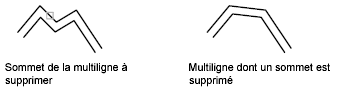
Création d'une intersection fermée en forme de croix
Vous pouvez, en effet, définir une intersection en forme de croix ou de T, et selon le cas, indiquer si vous préférez ouvrir, fermer ou fusionner la multiligne au niveau de l'intersection ou du T.
- Cliquez sur le menu

 .
. - Dans la boîte de dialogue Outils de modification des multilignes, sélectionnez l'option Croix fermée.
- Sélectionnez la multiligne qui sera affichée au premier plan.
- Sélectionnez la multiligne qui apparaîtra à l'arrière-plan.
AutoCAD change la forme de l'intersection. Sélectionnez les autres intersections que vous désirez modifier ou appuyez sur ENTREE pour mettre fin à la commande.
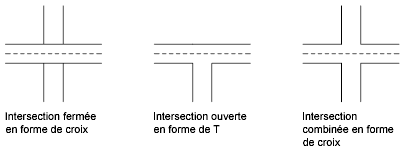
Utilisation des commandes d'édition standard sur les multilignes
Vous pouvez utiliser la plupart des commandes d'édition standard sur les multilignes, à l'exception des commandes suivantes :
- COUPURE
- CHANFREIN
- RACCORD
- MODIFLONG
- DECALER
Pour effectuer ces opérations, utilisez d'abord la commande DECOMPOS pour remplacer un objet multiligne par des objets de lignes séparées.
Si vous ajustez ou prolongez l'objet multiligne, seul le premier objet de contour détermine la forme de l'extrémité de la multiligne. Une multiligne ne peut pas être formée d'un contour complexe à son extrémité.